制作MapInfo图层
- 格式:docx
- 大小:420.72 KB
- 文档页数:13

MAPINFO格式图层制作方法手册制作mapinfo格式图层,需要用到插件Piano_30、或Piano_41。
注:插件Piano_30在各mapinfo版本中通用,插件Piano_41为mapinfo 7.0版本中使用。
Piano插件的导入:打开mapinfo软件,并点选菜单栏中的工具项,在下拉菜单中选择工具管理器:在弹出窗口中,点选增加工具:在弹出窗口中,点选图示按键加载插件:在弹出窗口中,找到存放插件的所在文件夹位置,点选插件Piano_30、或Piano_41(插件随邮件发给各位,建议将保存在特定的文件夹位置,以方便以后使用):在弹出窗口中,标题栏中输入标题,之后点确定:之后在工具管理器下拉项中,找到插件Piano_30、或Piano_41,并在自动装入中打勾,之后点确定:之后在mapinfo软件主界面,菜单栏中会出现所加载的插件(以后每次打开mapinfo软件,插件即会自动运行兵显示在菜单栏中):现在插件已经成功导入,并可以正常使用数据库文件的转化:我们一般的数据库文件为EXCEL格式,需要将数据库文件格式转化成TXT格式,将EXCEL文件另存为TXT文件(保存类型选择文本文件(制表符分隔))即可:生6个新的TAB文件(这些文件会自动默认存放在TXT文件所在文件夹)注:文件命名为英文和数字。
Mapinfo图层的制作我以Piano_30插件作为演示,Piano_41插件的制作方式相同。
在mapinfo软件主界面中,选择文件下拉项中的打开项:在弹出窗口中,找到数据库转化成的TXT文件的所在位置(注意:文件类型需选择带定界符的ASCII(*.txt)),选择好TXT文件后,点打开即可:conversion):之后在以第一行作为列标题前面框中打勾,再点确定:之后在mapinfo主界面中会出现生成的一个新的数据窗口(同时会自动在存放TXT文件的文件夹里出新生成一个.TAB文件),将生成窗口关闭:之后在菜单栏中的Piano_30下拉栏中点选Create Base Stations:在弹出窗口中,点选Yes:在弹出窗口中,找到之前存放TXT文件的文件夹里,选择新生成的.tab文件,并打开:之后会弹出一个文件保存的新窗口,你需要对新文件进行命名(我一般就在原文件基础上加个new, 呵呵,这个随意),并点选保存:之后在弹出窗口中,Bore下拉栏中选择Azimuth(注:Azimuth代表的是数据库中小区方位角那列的标题,就是按方位角来索引标示小区):之后在Length中选大小(小区线条的粗细,我喜欢线条细点,小区看得更清晰些,这个看个人喜好),之后点选确定:在新弹出窗口中,将X、Y坐标列点选到相应的标题(即经纬度所在列的标题),之后点选确定:之后就会生成一张数据库mainfo的图层,完工了。
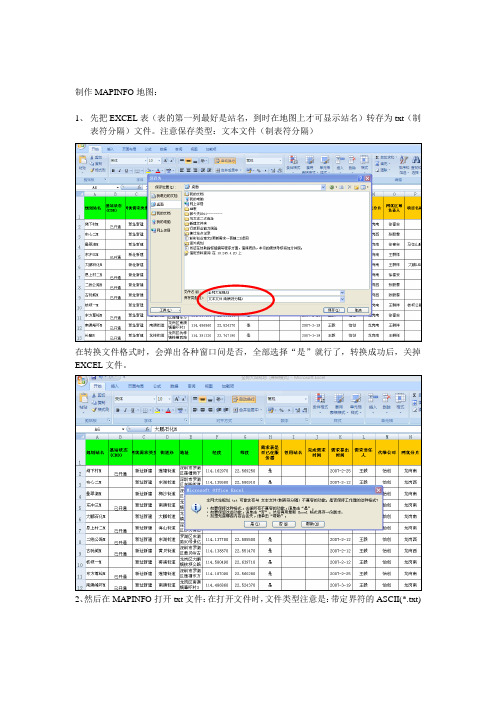
制作MAPINFO地图:
1、先把EXCEL表(表的第一列最好是站名,到时在地图上才可显示站名)转存为txt(制
表符分隔)文件。
注意保存类型:文本文件(制表符分隔)
在转换文件格式时,会弹出各种窗口问是否,全部选择“是”就行了,转换成功后,关掉EXCEL文件。
2、然后在MAPINFO打开txt文件:在打开文件时,文件类型注意是:带定界符的ASCII(*.txt)
3、打开文件时,如下图配置操作选项:按下图选好分界符、文件字符集、以第一行作为列标题(打沟)
4、在菜单表中,创建点
5、设置如下图。
注意:1、为表创建点(选择要转成图层的文件名)2、使用符号(自己选符号形状及颜色)3、取得X坐标的列(选择经度)4、取得Y坐标的列(选择纬度)
6、确定后就OK啦,完成图层制作。
最后在MAPINFO即可打开图层文件。


1.首先,打开mapinfo软件,然后点击“Cancel"如下图:2.点击“File”->“Open”,选择“*。
txt”格式,打开需要处理的工参(txt文档),如下图:3.选择工参后,弹出对话框如下:4.点击“OK”之后,如下图:5.然后点击“Tool”—〉“Run Mapbasic Program…”,找到Mapinfo插件“SiteSee.MBX”打开,如下图:6.然后选择“Table”—〉“WFI SiteSee”—>“Create Site Boundaries”,打开之后如下图:7.然后对弹出的对话框选项进行选择(扇区长度选择0.15km,扇区角度选择60)如下图:8.点击“OK",会出现如下图所示:9.新的Mapinfo工参制作完成,更改命名后点击保存,如下图:10.关闭Mapinfo打开的txt文档工参,然后点击“Open”,打开刚才保存的Mapinfo图层工参,如下图:11.完成打开之后,出现如下图所示工参图层:12.点击鼠标右键选择“Layer Control”,勾选工参图层的基站名字,如下图:13.点击“OK”之后的图层如下图所示:14.重新点击鼠标右键选择“Layer Control”-〉“Display”来对Mapinfo图层工参扇区加颜色,如下图:15.选择“绿色”颜色之后,效果图如下:16.重新点击鼠标右键选择“Layer Control”—〉“Label”来对Mapinfo图层工参基站名称更改颜色,如下图:17.选择“蓝色”颜色之后,效果图如下:18.还可以对Mapinfo图层基站的名称位置进行更改,如下图:19.这里选择将基站名称放在扇区的右侧,点击“OK”之后效果图如下:20.到这里就完成了Mapinfo图层工参的制作,还有更深的内容可以自己进一步学习。

MapInfo制图的操作步骤
1、先打开地形图(从我们这拷下去的图基本上是已经配准好了的,就可以不用配准了;如果想知道配准的方法,就得有几张没有载边的地形图)。
2、新建一个图层(等同于一个文件)用于画小班面图(该图层要与地形图在同一个窗口中)。
注:镇、村、林班的界线需要另建一个图层,方便与小班面图区分。
3、直接画小班图(新建的图层要处于编辑状态)。
4、画好小班后,要根据区划图上的小班号,给所画的小班编上相应的号。
5、求算小班面积:
把小班面积转出,在电子表格上以.dbf的格式进行编排,在MAPINFO中就以.dbf的格式打开(首次打开后,会自动生成.tab的文件,下次再打开,就直接打开.tab格式就行了)就有面积的表格了。
6、布局(在MAPINFO中要打印就得进行布局):
布局完后就完成一张图,可以进行打印(布局完以后,要保存成工作空间,否则下次再用到此张图时就又得重新做了)。
保存工作空间:选择“文件”菜单栏下的“保存工作空间”然后给该工作空间命名,保存即可。
也可在画图的过程中先保存工作空间,方便于下次的打开。
7、在MAPINFO中是以.tab格式为主,一般打开系统默认为.tab的格式,如果保存有工作空间,打开时可以直接选择.wor格式(这个是工作空间的格式),当打开工作空间后,可以一次性打开之前操作时所打开的所有图层。
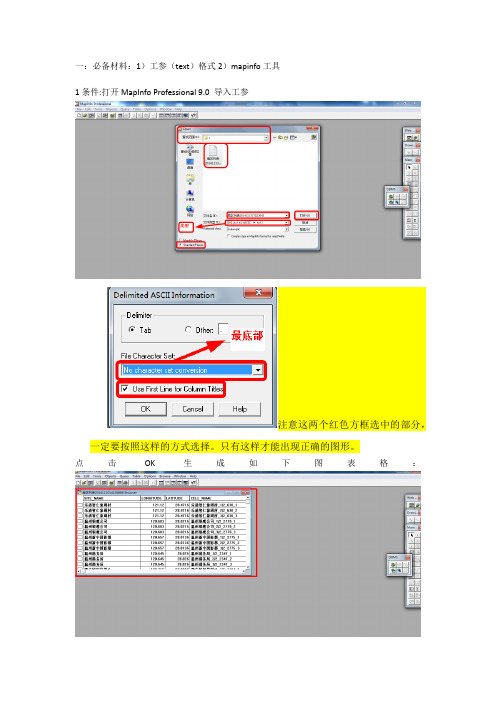
一:必备材料:1)工参(text)格式2)mapinfo工具1条件:打开MapInfo Professional 9.0 导入工参注意这两个红色方框选中的部分,一定要按照这样的方式选择。
只有这样才能出现正确的图形。
点击OK生成如下图表格:2:创点选中最后生成的mapinfo即可打开下图:关掉原有的mapinfo:3SiteSee使用:打开扇区:mapinfo即红色圈的mapinfo1)将SiteSee.mbx文件放在MAPINFO安装目录下的tools目录下2)打开MAPINFO3)Tools---〉Tool Manager---〉Add Tool...---〉都选中:点击“OK”后,做如下操作:简单介绍SiteSee插件的格式要求(Excel文件):几乎每个插件都会有自己的特定的数据格式,但SiteSee不需要那么费劲。
只需要基本的经纬度、方位角即可。
当然我们需要查看基站的信息不只这些,我们还可以添加BCCH、LAC、CI、DownTilt、、BSIC、小区的中文名等等信息。
我们下面给出一个很简单的数据表(见附件)。
如图:这个表格很简单,各列为前后或固定的格式要求。
4:基站的制作点击如下图Table—WFI SiteSee—Create Site Boundaries选项接着弹出对话框:我们需要修改其中几项的设置。
如下图最后成下面的设置:点击OK即可生成图层。
5添加基站:6:添加PN:然后运行:即Tools---〉Tool Manager---〉Add Tool...---〉在表头中点击find pn---〉find pn---〉点击确定:7:添加不同载频1)点击map-create thematic map即可。
用MAPINFO制作专用图层的方法一、用途:▪有时客户需要把一些有地名和经纬度的信息在地图上用不同格式显示处理,例如把一些弱信号、质差、漫游的地点在地图上显示出来,以了解问题点的分布情况,以便有针对性地进行处理。
▪用MAPINFO软件就可以制作,无需其它占用的软件。
二、制作方法和步骤:假如现在手头上有投诉处理后,整理出来的一些有地名和经纬度信息的弱信号和质差的点,在地图上把它们用不同格式显示出来,以便知道它们的地理分布情况,指导以后工作要关注的重点区域。
1、建立一张excel表格,输入地名和经纬度信息。
删除多余的表格,只留一个表格。
2、根据经纬度的精度,把经纬度设成相应的精度。
如果不设置,存为dbf格式后经纬度会只保留整数位,使经纬度失去作用。
3、把表格另存为DBF 4的格式,保存时出现的提示都选“是”。
4、打开MAPINFO软件,打开刚才另存的DBF格式的表。
单击“确定”。
5、单击软件菜单栏:表-维护-表结构。
6、勾选“表可地图化”,确定。
7、再次用MAPINFO软件打开表,选择MAPINFO已经自动产生的tab格式的表。
8、第7步后,会出现一个新的地图窗口。
单击:表-创建点。
“取得X坐标的列”中选经度所在的列,“取得Y坐标的列”中选纬度所在的列的标题。
确定。
10、在地图窗口上单击右键,选“查看整个图层”,确定。
图形会显示在地图上。
11、在地图窗口上单击右键,选“图层控制”,勾选“自动标注”,确定。
地名就会出现在地图窗口上。
此时地图图层已经制作完成,可以象其它地图图层一样进行操作,显示在地图上。
12、下图是制作的图层和电子地图一起显示的效果,可以明显的看出弱信号的地点和分布。
同样,用相同的方法制作出质差图层。
质差和弱信号图层一起显示。
把弱信号、质差和其它地图图层一起显示,可以了解哪些地方信号弱,哪些地方质差,以便采取适当的措施来改善。
三、总结以上地图制作的方法是在客户的要求下,通过不断的实践和分析得来的,优点是只要用MAPINFO软件就能制作出来,不用任何其它的地图软件和处理软件。
MapInfo系列教程
---制作人:王鹏辉
第四部分:渲染专题地图
1、打开之前做好的专题地图图层
图例1: 选择【地图】=>【创建专题地图】
会弹出下面对话窗:选择【格网】=>【缺省格网】,然后,单击【下一步】
2、设置相关参数
图例1:
【表】选择【MTPsite】,【字段】选择【话务量(语音)】;
前打√,如图
所示;
格网选项里的【表】选【无】。
保存位置,自己可以更改,设置好的参数如图所示:
然后,单击【下一步】
点击【设置】:【单元大小】设置成0.1,其他数值不变。
然后,点击【确定】
再点击点击【样式】:【方法】选择【自定义范围】,【变形数】选择【5】,【值】的颜色分别设置成灰,绿,蓝,黄,红,数值分别设成:
0,10,20,30,200.其他数值不变。
然后,点击【确定】。
其他参数不变。
设置好的参数如下图所示:
然后,点击【确定】,等待渲染图层完成,嘿嘿…
完成喽,吼吼吼…。
1:将做好的PRC单独放在一个文件夹里;
2:打开PRC在最后加一列LENTH(可随意起名),将900、微蜂窝以及西门子的标为0.1,1800的标为0.2(也可按自己喜好填,这只是控制以后图形里小区主瓣的长短);
3:将PRC另存为:“文本文件(制表符分隔)”
保存一律点“是”即便是“是否覆盖”也选“是”;
4: 打开MAPINF选用*.txt打开上步保存好的txt文件
5:打开后出现下图,File Character set conversion选最后一项并且勾上下面的选项
6:出来后点Piano里的Create Base Stations
7:双击选上上步做好的图层,注意改名以防止重名冲突,然后保存。
8:在出来的框里Length选最后一项
9:在Column里选自己在第二步命名的LENTH
10:选用经纬度来描点,点OK就行。
11:此时可能图层里没有可选项,点击表->维护->表结构
12:万事OK了。
16. 制作MapInfo图层
MapInfo图层是我们平时规划新站和规划邻区最重要的工具,图层主要包括“hh_bsc_border.TAB”(BSC边界图层)和“hh_bsc_name.TAB”(BSC名称图层),通过BSC图层和BSC_name图层我们可以很方便的看到BSC之间的边界与名称。
如下图。
制作MapInfo图层需要两点,1:一个文本文件,包含了CI、BSC_NAME、经纬度、方位角,2:安装了MapInfo软件。
下面为MapInfo软件的操作界面。
制作MapInfo图层:
1)打开Mapinfo软件,点击文件菜单下打开按钮找到全网基站信息基础信
息文本sector双击打开。
2)如图所示在“以第一列作为列标题”前空白处选中
2)导入表后出现以下界面
3)菜单栏→表→创建点,出现创建点界面后“取得X坐标的列[x]”选中longitude(经度),取得Y坐标的列[Y]选中latitude(纬度),点击确定。
4)在常用工具栏内点击的新建地图窗口出现如下界面。
5)在菜单栏中选择地图->创建专题地图,如下图选择独立值下的缺省点独立值项,然后点击下一步按钮。
6)如下图选中红色方框项,点击下一步
7)点击确定完成
8)从下图可以看出不同的BSC已按照不同的颜色明显的区分出来。
9)右键点击上图空白处,选择图层控制菜单,弹出如下图所示对话框,选中红色区域空白处,表示可以编辑图层。
然后点击确定
10)点击绘图工具的线样式,设置线条样式、颜色、像素等等。
11)选择绘图工具中的折线开始画BSC边框图层。
12)BSC边框图层画好后效果图如下,图层画好后选择菜单栏下地图→保存装饰地图→保存→文件名填入HH_BSC_BOADER.TAB→单击保存,BSC边框装饰图层就保存好了。
13)BSC边框图层保存好后,开始画BSC名字图层了,在图层控制中在可显示,可编辑、可标注对话框打上勾,并在标注选项内设置字体颜色、字体大小、字体样式以及字体位置等等,然后点击确定。
14)BSC名字标注好以后利用绘图工具的文本样式按钮可以设置标注BSC名称的字体样式、字体大小、字体样色等等,文本按钮可以在图层中标注BSC名称。
15)BSC名称图层画好后如下图,点击文件 保存工作空间,然后图层控制去掉HH_BSC_BOADER图层可显示对话框,保存装饰地图,命名为HH_BSC_NAME。
BSC 名称图层就做好了。
16)打开优化插件后可以通过双击和
将BSC边界图层和BSC名称图层加载到优化插件之中,方便我们规划新站和邻区,并且可以通过图层控制中的显示控制决定显示或者不显示两个BSC图层。
如下图:。